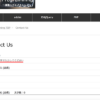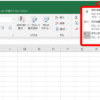2019年、初ブログです。 ちょっと遅い出足ですが、本年もよろしくお願い申しあげます。
さて、一発目は、、、 アバター設定を、簡単にプラグインを使用して設定する方法をご紹介します。
ワードプレス標準設定のアバターについて
ワードプレスの機能で元々ついているものがありますが、登録が必要だったりして敬遠する方から他の方法はありませんかと聞かれることがあります。
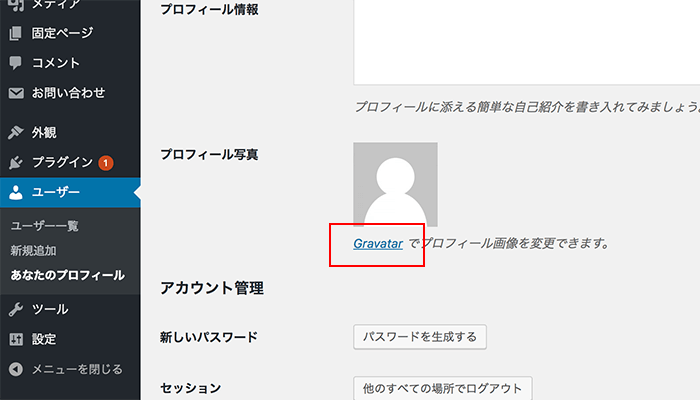
おすすめアバター設定のプラグインとは?
「WP User Avatar」
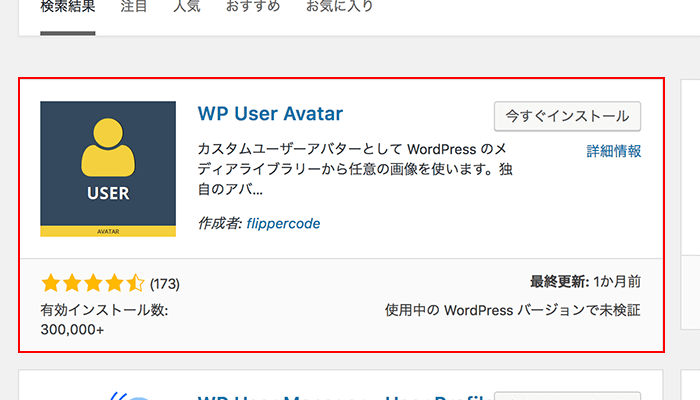
です。
「WP User Avatar」の設定方法は?
プラグインを検索
↓
「インストール」
↓
「有効化」
以上で終了です。
アバター画像を設定する方法は?
ユーザー設定画面に戻って見ると、先ほどのアバター設定の下にあたらにアバター設定の場所ができています。
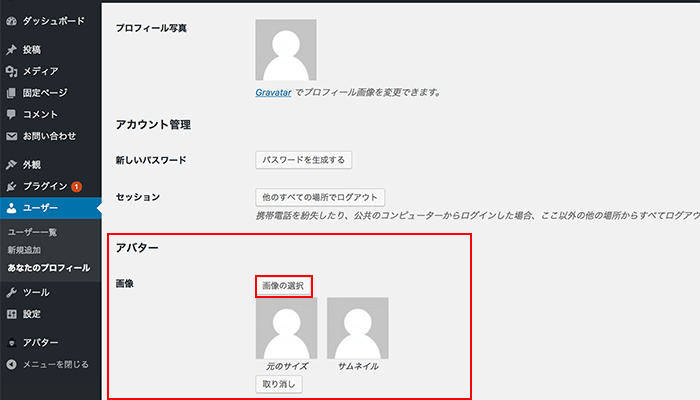
「画像選択」をクリックして、好きな画像を選択すれば完了
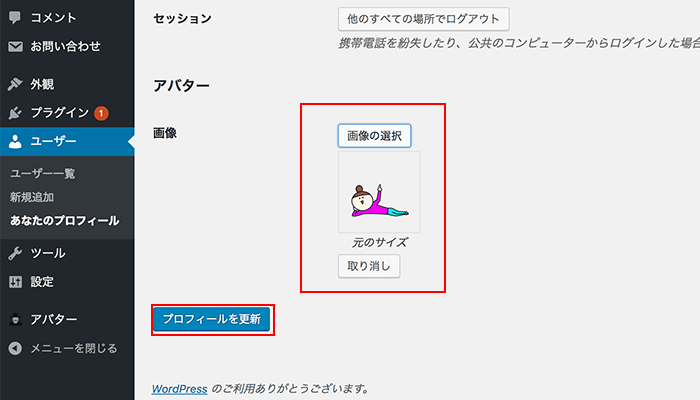
右上のプロフィールの画像が選択画像に変更されていると思います。
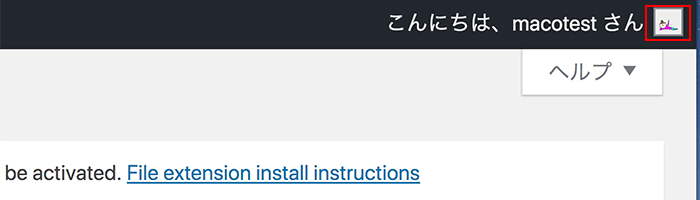
ページに画像を反映させたい!
必要に応じて、基本設定のディスカッションのアバター設定を変更するなどすればいいのです。
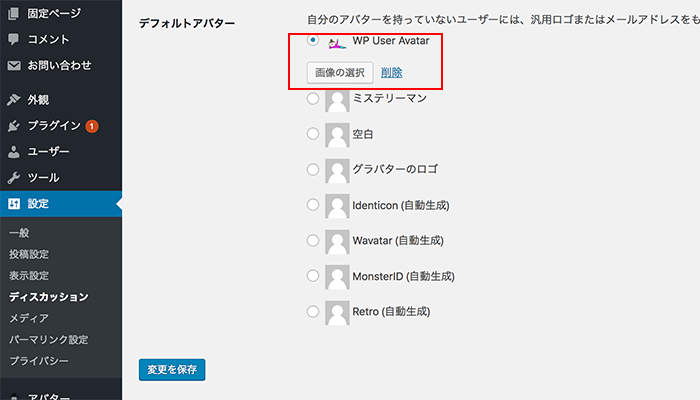
ユーザー登録もなくて、簡単に設定ができるので嬉しいですね。 ぜひ、ご活用ください。
ご訪問、ありがとうございます。
最後までお付き合いくださいまして、ありがとうございます。
本日もいい一日となりますように。